Med Single Sign-on (SSO) kan användare logga in på din webbplats med sina befintliga inloggningsuppgifter från en annan tjänst. Detta kan förbättra användarupplevelsen och kan till och med göra din webbplats säkrare beroende på vilken tjänst du använder.
WPBeginner-teamet använder SSO för att komma åt alla sina redaktionella, SEO-, analys- och andra verktyg med en enda inloggning. Det har hjälpt oss att förbättra säkerheten samtidigt som det sparar massor av tid för vårt team.
Vill du göra samma sak på din WordPress-webbplats?
Om du är en Microsoft 365-användare kanske du vill kolla in WPO365. Det lovar att sömlöst integrera Microsoft 365: s olika tjänster och programvara med din webbplats. Som ett resultat får du automatisk användarförsörjning, synkronisering, SSO och andra kraftfulla funktioner.
I denna WPO365-recension gör vi en djupdykning i denna allt-i-ett-integration för WordPress och Microsoft för att se exakt vad den har att erbjuda. Vi tittar på dess funktioner, tillägg, prissättning och support för att se om det är rätt Microsoft-integration för dig.
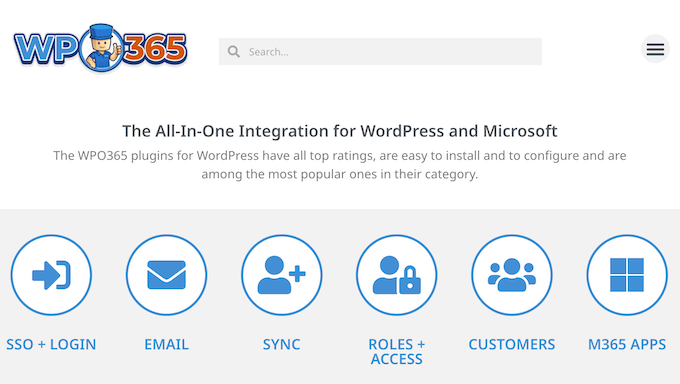
WPO365 Granskning: Varför använda det i WordPress?
Vill du integrera din WordPress-webbplats med Microsoft 365?
MedWPO365 kan användarna logga in på er webbplats med sitt Microsoft-konto, så att de inte behöver skapa ett separat användarnamn och lösenord. Detta kan minska risken för lösenordsrelaterade säkerhetsöverträdelser, samtidigt som användarupplevelsen förbättras.
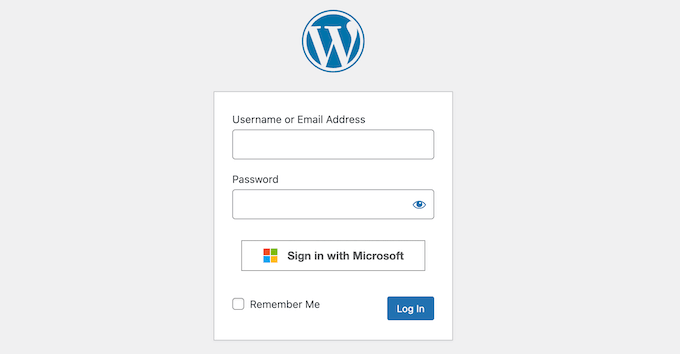
Det kan också tilldela nya användare olika WordPress-roller baserat på deras olika Microsoft-konton och inställningar eller begränsa åtkomsten till vissa sidor och inlägg. WPO365 kan till och med hämta data och innehåll från Microsoft och sedan använda det på din webbplats, inklusive användarattribut, avatarer och kontaktinformation.
Om du precis har kommit igång eller har en begränsad budget kan du ladda ner plugin-programmet “WordPress + Microsoft Office 365 / Azure AD | LOGIN” från WordPress.org.
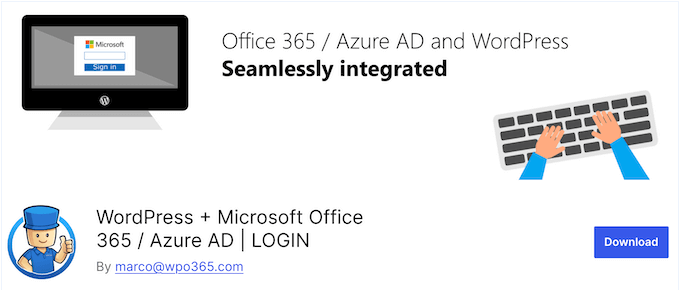
Detta kostnadsfria plugin låter besökare logga in på din webbplats med sitt Microsoft Entra ID-konto, så att de inte behöver skapa ett separat lösenord.
Du kan också bädda in SharePoint Online-bibliotek och listor på din WordPress-webbplats, tillsammans med Outlook / Exchange Calendars. Om du vill skapa en medarbetarportal gör WPO365 det enkelt att bädda in en Azure AD / Microsoft Graph-baserad medarbetarkatalog på en WordPress-sida eller ett inlägg.
Men om du uppgraderar till en premiumplan får du tillgång till ytterligare funktioner och tillägg. Detta inkluderar Entra User Provisioning, som automatiskt synkroniserar användare från Azure Active Directory till din WordPress-webbplats och tilldelar användarroller baserat på egenskaper som Entra ID Groups, approller och användarattribut.
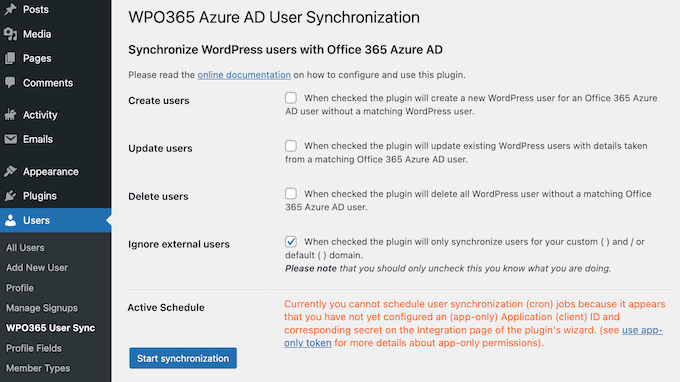
Om du säljer kurser online integreras premiumpluginet också med LearnDash LMS-pluginet. Detta innebär att du automatiskt kan registrera användare i specifika LearnDash-kurser och grupper, baserat på deras Microsoft-konton.
WPO365 granskning: Är det rätt Microsoft-integration för dig?
Med Microsofts SSO kan användarna logga in på din webbplats med sina befintliga inloggningsuppgifter. Det innebär att de inte behöver skapa eller komma ihåg extra användarnamn och lösenord.
Vill du lägga till SSO i WordPress och samtidigt stärka integrationen med andra funktioner och tjänster i Microsoft 365?
Låt oss ta en närmare titt på WPO365 för att se om det kan hjälpa dig att uppnå dessa mål.
1. Lägger till Sign Sign-on (SSO) till WordPress
WPO365 har ett autentiseringsflöde för Single Sign-on (SSO) som gör det möjligt för Microsoft 365-användare att logga in på din WordPress-webbplats med hjälp av sitt företagskonto på jobbet eller i skolan. WPO365 har stöd för Single Sign-on för Entra ID, Azure AD B2C och Entra External ID.
Alternativt kan du lägga till en SAML 2.0-baserad Single Sign-On-upplevelse till din WordPress-blogg eller webbplats.
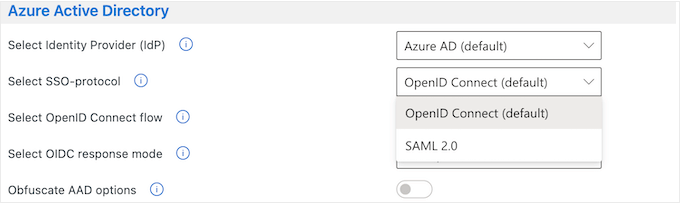
2. Stöd för OpenID Connect och SAML
WPO365 stöder både OpenID Connect och SAML 2.0 SSO-protokoll. Var bara medveten om att WPO365 inte stöder SAML 2.0 för Azure AD B2C.
3. Välj mellan flera identitetsleverantörer
Du kan konfigurera WPO365 för att stödja flera Identity Providers (IdPs) inklusive Azure Active Directory, Azure AD B2C och Government (GCCH).
Om du stöder flera IdP:er kommer WPO365 att visa alla dessa IdP:er i en rullgardinslista på WordPress inloggningsskärm. Användarna kan sedan välja den leverantör de föredrar.
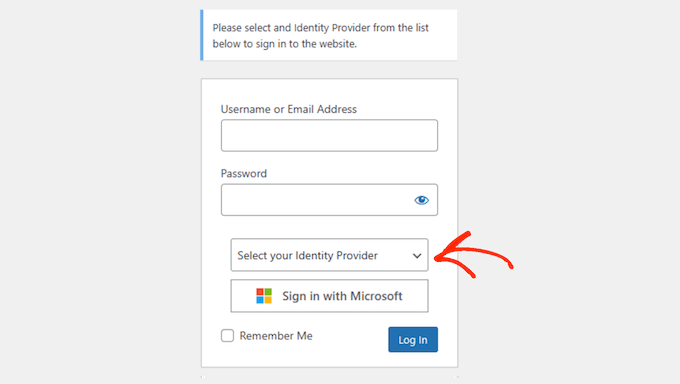
4. Datasekretess och datasäkerhet
Enligt deras hemsida delar WPO365 aldrig känslig information med WordPress, inklusive användarens Microsoft Office 365-lösenord.
Istället tillhandahåller Microsoft information om slutanvändaren i form av en ID-token. WPO365 kommer sedan att verifiera ID-tokenens signatur och kontrollera att målgruppen matchar den registrerade applikationen. Slutligen verifieras att hyresgäst-ID:t matchar den konfigurerade hyresgästen.
Om du använder SAML 2.0 på din WordPress-webbplats kommer WPO365 att autentisera med hjälp av ett krypterat SAML-svarsmeddelande istället. För extra säkerhet kommer WPO365 att verifiera SAML-svarets signatur och kontrollera att det skickas av den konfigurerade Entra ID-hyresgästen.
5. Välj mellan flera användarflöden
WPO365 stöder både Authorization Code User Flow och Hybrid User Flow.
WPO365-teamet rekommenderar dock Authorization Code User Flow, eftersom endast ett halvt lösenord skickas till klientens webbläsare.
Servern upptäcker sedan koden och använder den för att begära en ID Token från Microsoft, vilket anses vara säkrare jämfört med användarens webbläsare.
6. Integreras med Microsoft Teams
WPO365 kan sömlöst integrera din WordPress-webbplats i kommunikationsverktyget Microsoft Teams. Du kan till och med aktivera single sign-on för en Teams-flikapp, så att användarna lättare kan logga in på din webbplats.
7. Anpassad laddningsmall
Du kan ersätta de förvalda laddningsfält som visas när WPO365 omdirigerar dem till Microsoft. För att göra detta skapar du helt enkelt en anpassad laddningsmall och laddar sedan upp den till WordPress mediebibliotek.
Sedan lägger du bara till mallens URL i WPO365-inställningarna, så sköter pluginet resten.
8. Lägger till nya användare automatiskt
När någon ny person loggar in med sitt Microsoft-konto försöker WPO365 matcha dem med en befintlig WordPress-användare. Om det inte finns något matchande användarnamn eller e-postadress kommer WPO365 att skapa ett konto åt dem.
WPO365 kan även generera ett Azure AD B2C-konto från WordPress. För att göra detta avlyssnar WPO365 WordPress precis innan det skapar kontot, och skapar sedan ett nytt användarkonto i Azure AD B2C med hjälp av Microsoft Graph istället.
Eftersom dessa nya användare loggar in med sin e-postadress behöver de inte känna till eller komma ihåg sitt användarnamn och lösenord för WordPress. Faktum är att WPO365 kan förhindra att användare ändrar sitt lösenord eller sin e-postadress, vilket kan förbättra din WordPress-säkerhet.
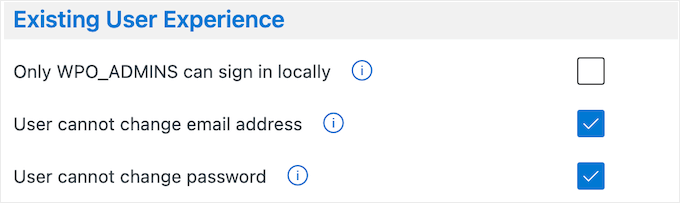
9. Begränsa åtkomst till sidor och inlägg
Ibland vill du kanske styra vem som ska ha åtkomst till ditt innehåll. Du kanske till exempel arbetar med ett meddelande eller ett internt dokument, eller behöver dela information privat inom ditt team.
Alternativt kanske du vill begränsa sidor till specifika medlemsnivåer, så att endast prenumeranter kan se dina onlinekurser eller videor.
WPO365 kan begränsa åtkomsten på flera viktiga sätt. Till att börja med finns det ett autentiseringsscenario för intranät som hindrar anonyma internetanvändare från att se ditt innehåll.
Alternativt kan du lägga till specifika inlägg i WPO365:s “privata” lista. När detta är gjort kan endast inloggade användare se detta innehåll, och alla andra kommer att omdirigeras till Microsoft för att autentisera sig.
Slutligen kan du begränsa åtkomsten till specifika Entra ID-grupper baserat på målgrupper.
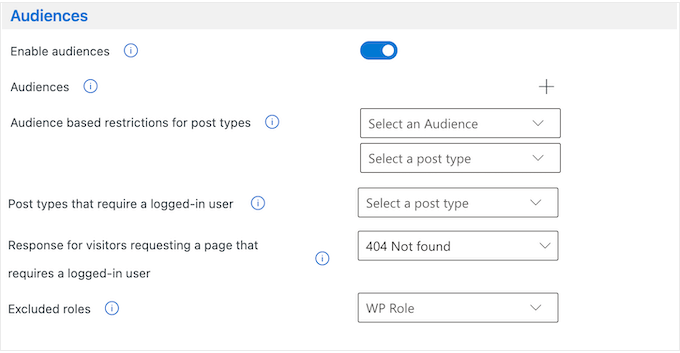
10. Hantera dina e-postmeddelanden med Microsoft
WPO365 kan konfigurera din WordPress-webbplats så att den skickar e-postmeddelanden med hjälp av Microsoft Graph API. Detta gör att du kan skicka e-post från ett Microsoft 365 Exchange Online-aktiverat konto, eller till och med från en Microsoft 365 delad brevlåda, istället för att förlita dig på en SMTP-tjänst.
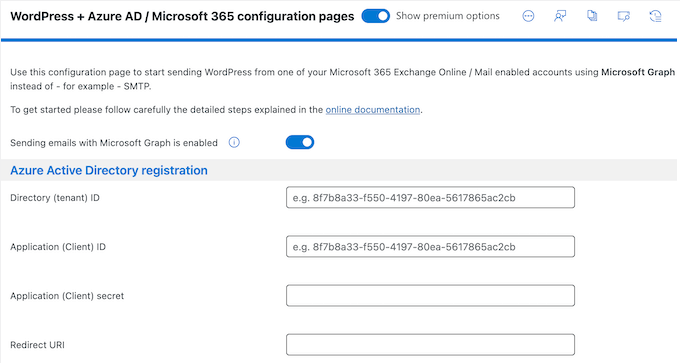
WPO365 kommer att spara alla dessa meddelanden i ditt kontos brevlåda, så att du enkelt kan följa din e-postprestanda och se en fullständig historik över dina meddelanden.
Ännu bättre, om ett e-postmeddelande inte kommer fram på ett säkert sätt kommer WPO365 att skicka om det automatiskt. Det loggar också varje e-postmeddelande som skickas från din webbplats, så att du kan identifiera och åtgärda eventuella fel.
11. Dölj WordPress Admin Bar
Som standard visar WordPress adminfältet för alla inloggade användare. Detta verktygsfält innehåller några användbara genvägar, men vissa användare kan tycka att det är distraherande, särskilt om de tittar på webbplatsens frontend.
Om så är fallet kan du med WPO365 dölja adminfältet för specifika WordPress-användarroller.
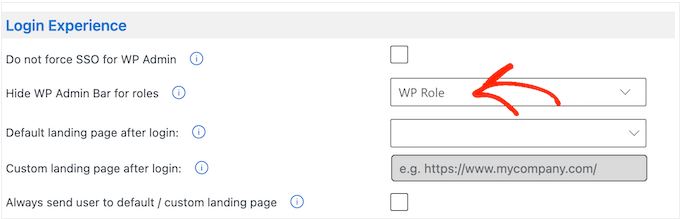
12. Bädda in Microsoft Power BI-innehåll
Har du ett bibliotek med Microsoft Power BI-innehåll som du vill dela med dig av till dina besökare eller användare?
I så fall kan du med WPO365 bädda in de flesta Power BI-innehåll och artefakter i WordPress, inklusive rapporter, instrumentpaneler och plattor.
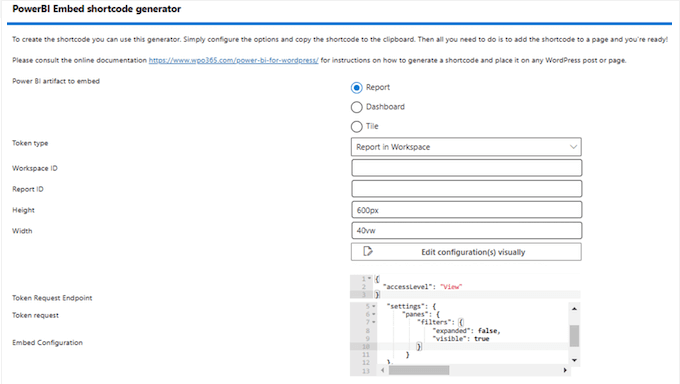
Du kan också lägga till egna inställningar genom att redigera konfigurationen manuellt. Du kan t.ex. dölja filterpanelen eller lägga till egna anpassade filter för det inbäddade innehållet.
13. Bädda in Sharepoint-innehåll
Med WPO365 kan du enkelt bädda in ett SharePoint Online-bibliotek eller en lista i WordPress.
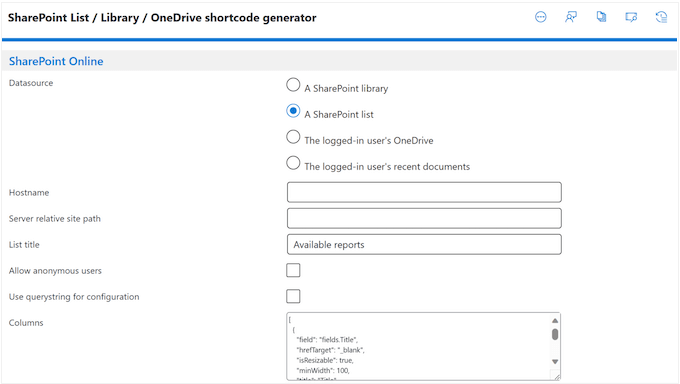
Det kan också lägga till ett “Content by Search”-filter på en sida eller ett inlägg. Detta låter användare söka efter innehåll i SharePoint Online, direkt från din WordPress-webbplats.
14. Bädda in en Outlook / Exchange-kalender
Använder du Outlook / Exchange för att schemalägga dina evenemang?
Då kanske du vill visa den här informationen på din webbplats. Du kan t.ex. använda en inbäddad kalender för att informera besökarna om kommande evenemang, t.ex. dina webbseminarier eller online-predikningar. Alternativt kan du använda en kalender för att organisera dina företagsmöten eller för att dela med dig av din tillgänglighet till potentiella kunder.
Med WPO365 kan du enkelt bädda in en Outlook / Exchange-kalender på din WordPress-webbplats, blogg eller onlinebutik.
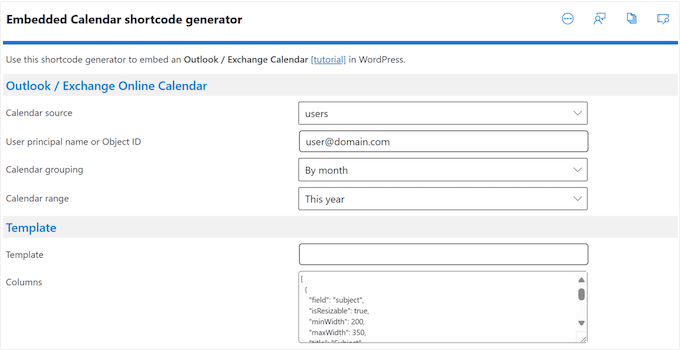
Ange bara lite information om den kalender du vill bädda in, så genererar WPO365 en kortkod. Du kan sedan lägga till den här kortkoden på valfri sida, inlägg eller widgetfärdigt område.
15. Skapa en medarbetarkatalog
En personalkatalog är ett bra sätt att skapa kontakt med din publik och bygga förtroende. Om du till exempel driver ett konsultföretag kan du lyfta fram ditt teams kvalifikationer för att visa att du har rätt kompetens för jobbet.
Medarbetarkataloger kan också hjälpa människor att hitta och få kontakt med rätt person. Om du till exempel driver en utbildningswebbplats kan du skapa en personalkatalog så att studenterna kan hitta rätt lärare och skicka ett e-postmeddelande till dem.
Oavsett vilken typ av webbplats du driver kan du med WPO365 bädda in ett Entra ID / Microsoft Graph-baserat personregister i valfri WordPress-sida eller inlägg.
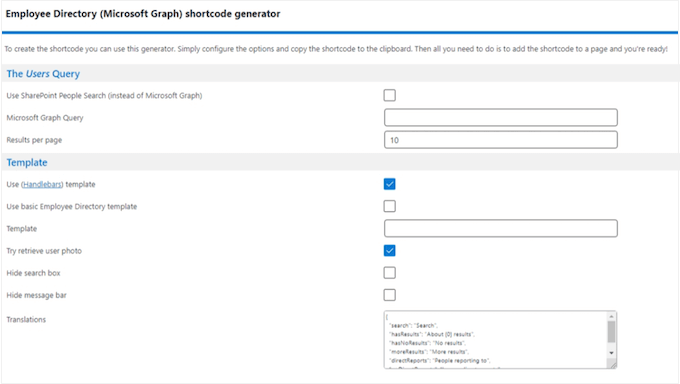
Besökare kan sedan söka efter medarbetare direkt på din WordPress-webbplats och enkelt kontakta dem.
Dessutom kan du kombinera den här funktionen med WPO365:s SharePoint Online-stöd så att besökare kan söka efter kollegor utifrån kompetens, intressen, tidigare projekt och andra viktiga attribut.
16. Ändra inloggningsadressen för WordPress
WordPress är den mest populära CMS-plattformen och driver över 40% av alla webbplatser. Men denna popularitet gör den också till ett vanligt mål för hackare, som kan använda tekniker som brute force-attacker för att försöka bryta sig in i din instrumentpanel.
Ofta försöker bots och hackare komma åt din webbplats via vanliga inloggningsadresser som wp-admin och wp-login. Det är därför vi rekommenderar alla våra läsare att ändra standard-URL:en för inloggningssidan i WordPress.
Den goda nyheten är att WPO365 låter dig göra denna ändring, helt enkelt genom att skriva in den adress du vill använda istället.
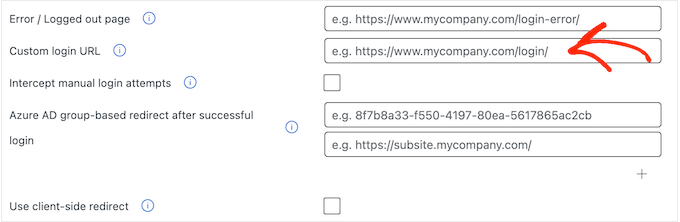
17. Enstaka utcheckning
Utöver SSO har WPO365 stöd för single sign-out. När detta är aktiverat loggas användarna automatiskt ut från alla sina Entra ID-applikationer när de loggar ut från Microsoft.
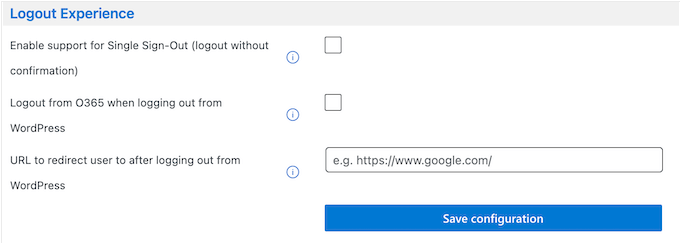
På samma sätt kan WPO365 logga ut användare från Microsoft 365 när de loggar ut från WordPress, och sedan omdirigera dem till den URL du väljer.
18. Skydda din REST API-slutpunkt
Använder du REST API på din WordPress-webbplats?
Sedan låter WPO0365 dig skydda dina slutpunkter med en kombination av WordPress-cookies och en nonce för delegerad åtkomst. Du kan också aktivera Entra ID-baserat skydd.
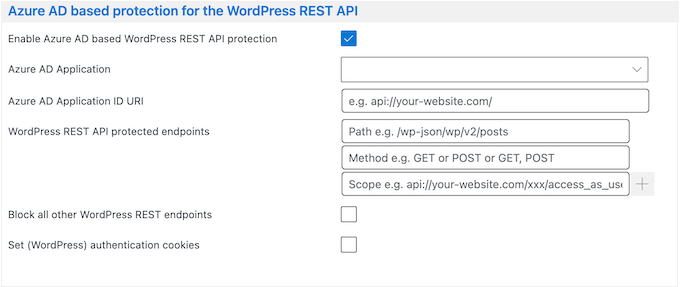
När du har aktiverat den här funktionen kommer alla appar som begär data från en skyddad slutpunkt antingen att få ett 401-fel eller 403-fel, såvida de inte presenterar en giltig WordPress-autentiseringscookie och en giltig WordPress REST-nonce.
19. Stödjer WordPress Multisite
Driver du ett WordPress multisite-nätverk? Då kommer du att bli glad över att höra att WPO365 integreras med WordPress multisite. Faktum är att det levereras med två scenarier som du kan använda.
Till att börja med kan WPO365 omdirigera användare till Microsoft för autentisering när de försöker komma åt en underwebbplats. Efter att autentiseringen har utförts kommer WPO365 att logga in dem på huvudwebbplatsen.
Alternativt har WPO365 ett “dedikerat läge” där varje underwebbplats beter sig på samma sätt som en enda WordPress-webbplats och måste konfigureras separat.
20. Login+ Tillägg
Vill du tvinga dina användare att logga in med Microsoft SSO? I så fall kan WPO365:s tillägg Login+ omdirigera alla förfrågningar från WordPress standardinloggningssida till Microsoft.
Alternativt stöder det här tillägget dubbel inloggning. När det är aktiverat kan besökare välja att logga in med sitt Microsoft-konto eller med sitt användarnamn och lösenord för WordPress.
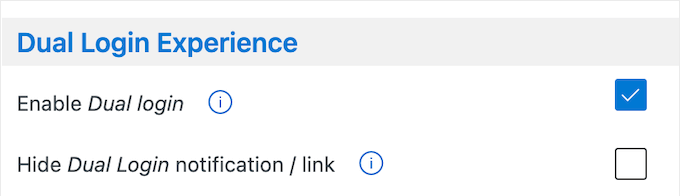
21. Tillägg försynkronisering av användare
Tillägget WPO365 Sync kan hjälpa till att automatisera användarregistreringen genom att synkronisera konton med Microsoft Graph från Entra till WordPress.
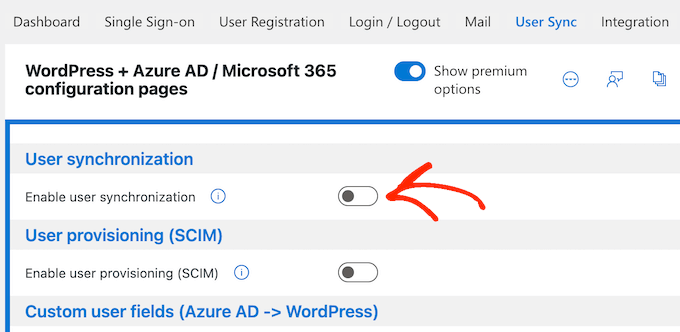
Tillägget kan också skapa nya WordPress-användare eller uppdatera befintliga användare som en del av synkroniseringen.
Dessutom kan den radera eller inaktivera användare, vilket är särskilt användbart när du säger upp anställda. När en användare raderas kan WPO365 till och med omfördela innehållet till ett annat konto.
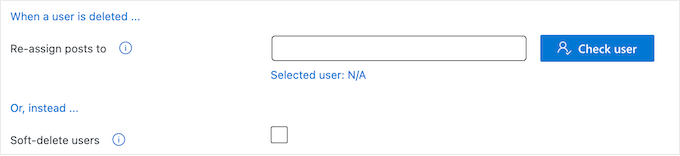
Slutligen kan tillägget skicka ett e-postmeddelande med en sammanfattning av alla ändringar som gjorts under synkroniseringen. På så sätt kan du se exakt vad som händer på din webbplats.
WPO365 kan utföra denna synkronisering baserat på ett schema som du har ställt in eller som svar på en extern utlösare. Alternativt kan du utföra dessa synkroniseringar manuellt, vilket är perfekt om du behöver kontrollera exakt när användarinformationen uppdateras.
22. SCIM-tillägg
Med SCIM-tillägget kan du integrera din WordPress-webbplats med SCIM-baserad Entra ID-användarprovisionering. Detta kommer att hålla dina användardata synkroniserade med Entra ID, så att du inte behöver ge WordPress behörighet att komma åt din Entra ID-hyresgäst för att hämta denna information.
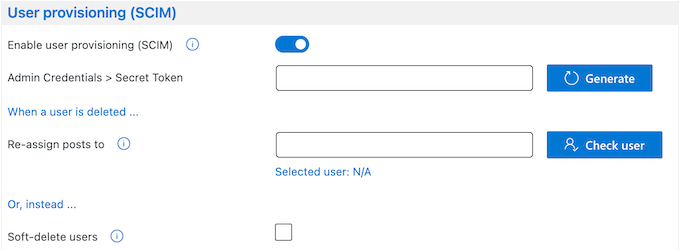
23. Tillägget Roles + Access
När någon loggar in med Microsoft kan tillägget WPO365 Roles + Access tilldela dem en WordPress-användarroll dynamiskt baserat på egenskaper som approller, Entra ID-grupper och användarattribut.

Du kan också definiera en standardroll som WPO365 kommer att använda när ingen av dina regler gäller.
När användaren loggar in kan WPO365 omdirigera dem till en specifik sida baserat på deras Entra ID-grupp, eller begränsa åtkomsten till ditt innehåll baserat på deras grupp eller domän.
Om användaren inte är medlem i några tillåtna grupper eller domäner kommer WPO365 att omdirigera dem till en felsida istället.
24. Tillägg föranpassade användarfält
Med tillägget Custom User Fields kan du utöka dina användarroller i WordPress med Entra-attribut som t.ex. personens telefonnummer, e-postadress, kontorsplats och avdelning.
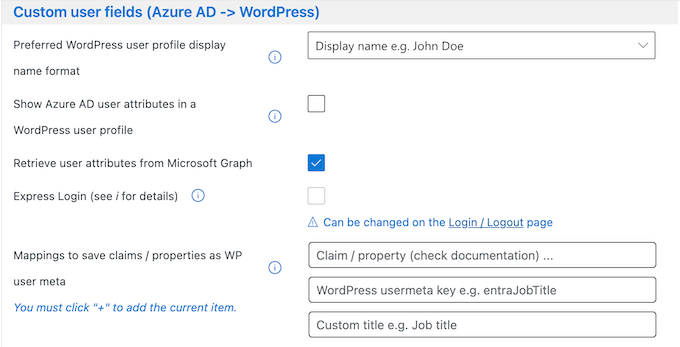
Som standard försöker det här tillägget hämta relevanta användarattribut från Microsoft Graph. Alternativt kan du konfigurera det så att det letar efter anpassade attribut i ID-token som det får när en användare loggar in med OpenID Connect, eller i SAML-svaret.
Använder du BuddyPress? Då kan detta WPO365-tillägg också uppdatera BuddyPress Extended Profile Fields.
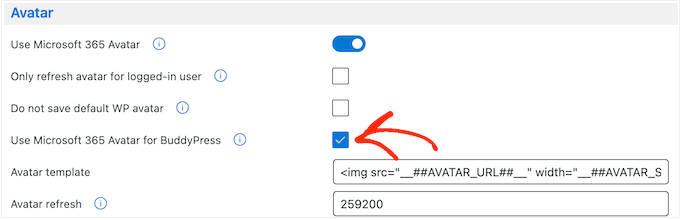
25. Avatar tillägg
Avatarer kan bidra till att bygga upp en känsla av gemenskap, göra dina sidor mer intressanta och göra användarupplevelsen mer personlig.
Med detta sagt kan WPO365:s Avatar-tillägg hjälpa dig att uppnå alla dessa saker genom att ladda ner användarens profilbild från Microsoft Graph. Den kommer sedan att använda den här filen som personens WordPress-avatar, så att de inte behöver förlita sig på en tjänst som Gravatar eller ladda upp sin egen profilbild.
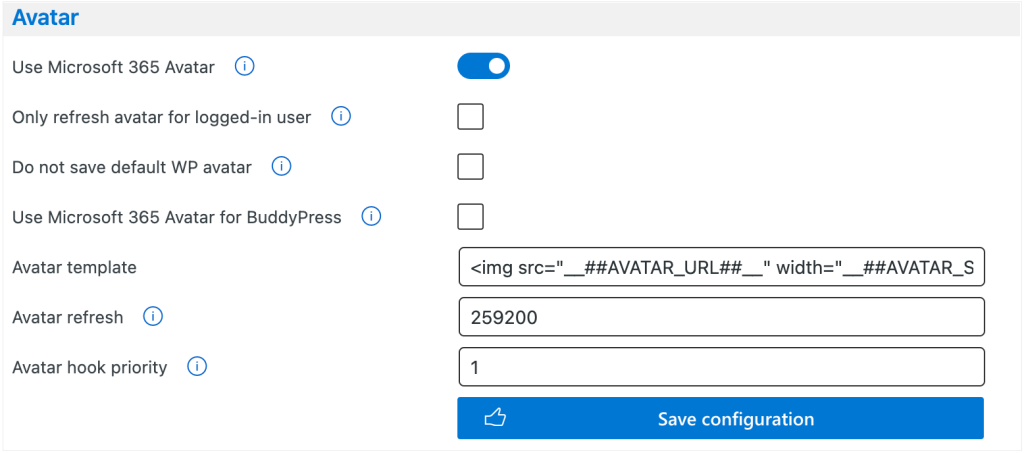
Om du använder BuddyPress kan WPO365 också åsidosätta användarens BuddyPress-avatar med deras Microsoft Graph-bild.
26. LearnDash-tillägg
Då kommer du att bli glad över att höra att WPO365 har ett särskilt LearnDash-tillägg som automatiskt kan registrera WordPress-användare i specifika LearnDash-kurser och grupper, baserat på deras Entra-grupp eller domän.
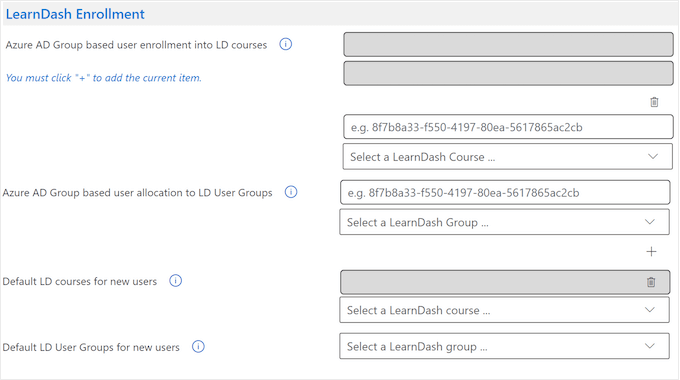
Alternativt kan alla nya användare registreras i samma standardkurs eller användargrupp i LearnDash. På så sätt får nya studenter eller anställda omedelbart tillgång till de resurser de behöver, så att de kan börja sin onlineutbildning direkt.
27. Stöd från samhället och professionella
När WPO365 väl är installerat lovar det att hålla din Microsoft 365- och WordPress-information synkroniserad. Det kommer också att skapa, uppdatera och ta bort WordPress-användarprofiler automatiskt, vilket sparar ännu mer tid och ansträngning.
Microsoft 365-ekosystemet innehåller dock många olika produkter, inställningar och tjänster. Med det sagt kan du behöva lite hjälp för att få den här integrationen att fungera smidigt.
Till att börja med finns det onlinedokumentation som du kan komma åt 24/7. Här hittar du artiklar som täcker allt från att installera och aktivera plugin-programmet till att utforska de enskilda Microsoft 365-apparna.
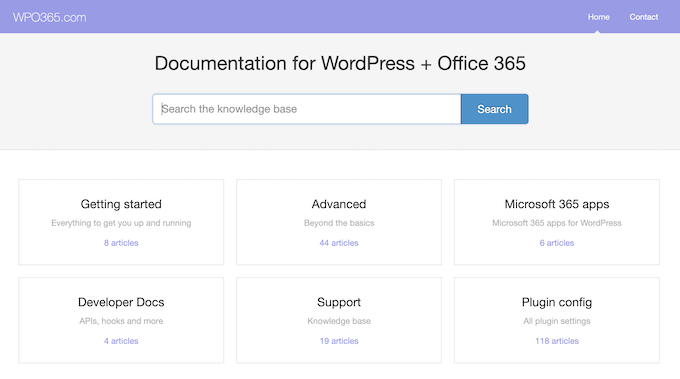
Det finns också steg-för-steg-tutorials och videoguider som är dedikerade till mycket specifika uppgifter. Det handlar bland annat om hur du skickar WordPress-e-post med ett Microsoft 365 / Exchange Online-konto och hur du bäddar in kalendrar på din WordPress-webbplats.
Föredrar du en-till-en-support? Då ingår 1 års e-postsupport i alla WPO365-premiumabonnemang.
Använder du det kostnadsfria insticksprogrammet? Då kan du skriva i WPO365-forumet på WordPress.org istället.
När du skickar inlägg till offentliga supportforum är det alltid en bra idé att inkludera så mycket detaljer som möjligt, så att experterna kan förstå ditt problem fullt ut och skicka ett användbart svar. För mer information om detta ämne, kolla in vår guide om hur man korrekt ber om WordPress-support.
WPO365 granskning: Prissättning och planer
Om du precis har kommit igång eller har en begränsad budget kan du ladda ner Lite-versionen av WPO365 från WordPress.org.
Med detta kostnadsfria plugin kan du aktivera Microsoft-baserad SSO med OpenID Connect- eller SAML 2.0-protokollen. När en ny användare loggar in med Microsoft kan WPO365 också skapa ett nytt konto åt dem automatiskt.
Men om du vill ha tillgång till tillägg eller avancerade inloggningsalternativ som stöd för multitenancy, måste du uppgradera till en premiumplan.
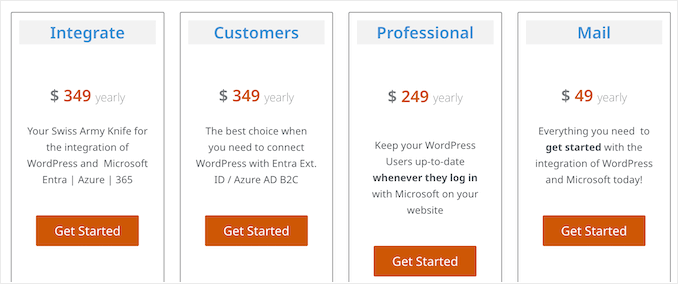
Det finns 4 planer att välja mellan:
- Maila. För 49 USD per år kan du använda WPO365 på en enda WordPress-blogg, webbplats eller onlinemarknadsplats. Du kan också skicka WordPress-e-post från en Microsoft 365-brevlåda med Microsoft Graph och automatiskt uppdatera en användares för-, efter- och fullständiga namn när de loggar in med Microsoft.
- Professionell. För 249 USD per år får du allt i Mail-planen plus tilläggsprogrammen Essentials, Custom User Fields, Roles + Access och Avatar.
- Kunder. Priset är $349 per år och den här planen synkroniserar användare från Entra ID till din WordPress-webbplats.
- Integrera. För $ 349 får du allt i kundplanen, plus SCIM-tillägget. Detta låter dig ansluta till Entra Application Provisioning. Du kan också bädda in Microsoft Power BI-artefakter, SharePoint-bibliotek, SharePoint-listor och Outlook / Exchange-kalendrar i WordPress. Om du driver en webbplats för småföretag kan du också lägga till en Entra ID / Microsoft Graph-baserad medarbetarkatalog på din WordPress-webbplats.
WPO365 granskning: Är det rätt Microsoft-integration för dig?
För att sammanfatta denna WPO365-recension är vi övertygade om att det är ett utmärkt val om du vill integrera WordPress med Microsoft 365.
Det lovar att effektivisera användarautentiseringen genom att låta användare logga in på både WordPress och Microsoft 365 med en enda uppsättning autentiseringsuppgifter. Du kan också implementera säkrare autentiseringsprotokoll, vilket kan skydda din webbplats mot hackare och andra säkerhetshot.
WPO365 syftar också till att minska dina administrativa kostnader genom att synkronisera information mellan WordPress och Microsoft 365, och kan till och med skapa, uppdatera eller ta bort WordPress-konton automatiskt.
Vi hoppas att denna WPO365-recension hjälpte dig att avgöra om det är rätt Microsoft-integrationsplugin för din WordPress-webbplats. Du kanske också vill lära dig hur du skapar automatiserade arbetsflöden i WordPress, eller se vårt expertval av de bästa analyslösningarna.
If you liked this article, then please subscribe to our YouTube Channel for WordPress video tutorials. You can also find us on Twitter and Facebook.

WPO365 User Reviews
Please share your WPO365 review to help others in the community.